Recupere os dados perdidos / apagados do computador, disco rígido, unidade flash, cartão de memória, câmera digital e muito mais.
Técnicas líderes e fáceis para recuperar dados em laptops Toshiba
 atualizado por Lisa Ou / 08 de dezembro de 2022 16:30
atualizado por Lisa Ou / 08 de dezembro de 2022 16:30Um dos laptops mais gerenciáveis é o Toshiba. Ele possui muitas ferramentas e recursos integrados para ajudá-lo a organizar arquivos. Este dispositivo oferece suporte a diferentes sistemas de arquivos, como NTFS, FAT32 e muito mais. Nesse caso, você tem muitas opções para a localização de seus arquivos. Você não precisa formatar seu sistema de arquivos para torná-lo compatível.
No entanto, há momentos em que faltam dados em seu laptop. É possível devido a erro humano, ataques de vírus e muito mais. E se os arquivos do seu dispositivo estiverem faltando? Nesse caso, você precisará executar uma recuperação de laptop Toshiba. Felizmente, você pode usar o FoneLab Data Retriever. Possui recursos incríveis que você descobrirá ao ler este artigo.
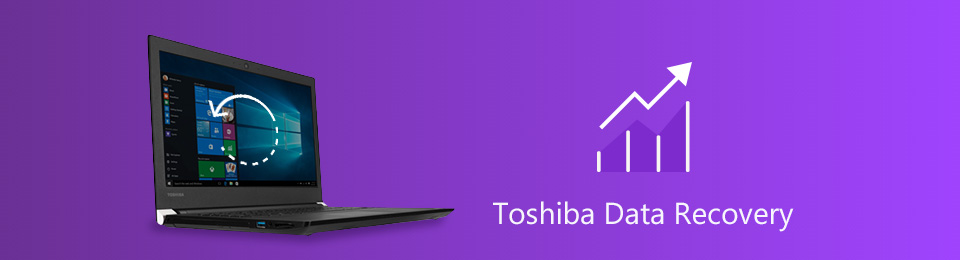

Lista de guias
Parte 1. É possível restaurar os dados de um laptop Toshiba
Existem muitas razões pelas quais você perdeu dados em seu laptop Toshiba. É possível que você formate o disco rígido por engano. Corrupção do disco rígido, travamento do sistema e falha de energia também são algumas das causas. Apesar desses motivos, é possível restaurar dados em seu laptop Toshiba. Você pode usar as ferramentas integradas deste dispositivo para obter os melhores resultados. Você também pode usar a melhor ferramenta de recuperação de dados. No entanto, esta parte do artigo mostrará como restaurar um laptop Toshiba usando suas ferramentas integradas. Mais tarde, você conhecerá os métodos para recuperar seus dados.
Maneira 1. Use a Lixeira de Laptop Toshiba
Usar a Lixeira para recuperar seus dados é a maneira mais fácil. Você só precisa localizá-lo ou iniciá-lo em seu dispositivo. No entanto, você deve ter cuidado. Você pode excluir permanentemente os arquivos em vez de recuperá-los. Para evitar que isso aconteça, aqui estão os passos.
Passo 1Localize o Lixeira na área de trabalho do seu laptop Toshiba.
Nota: Se a ferramenta não estiver na sua área de trabalho, você pode clicar no botão Windows Barra de pesquisa. Depois disso, digite Lixeira na barra de pesquisa. Assim que aparecer, clique no botão Abra botão para iniciá-lo.
Passo 2Localize os arquivos que deseja trazer de volta. Ao encontrá-los, clique com o botão direito do mouse no arquivo de sua preferência. Haverá um pop-up na tela, então clique no botão Restaurar botão.
Passo 3Ele recuperará automaticamente os arquivos na pasta original antes de excluí-los. Você pode copiar ou mover os arquivos, dependendo de sua preferência.
Caminho 2. Procure arquivos no histórico de arquivos
Backups do histórico de arquivos de pastas da área de trabalho, músicas, fotos, vídeos e muito mais. Nesse caso, você pode recuperar ou restaurar arquivos usando esta ferramenta. Siga em frente se quiser conhecer as etapas para restaurar seus dados.
Passo 1Mesmo com a Lixeira, vá para a barra de pesquisa do Windows. Você verá sua barra de pesquisa na parte inferior do tipo de ferramenta em Arquivo Histórico. Em seguida, clique no Restaurar seus arquivos com o histórico de arquivos botão, a pasta será iniciada na tela do seu Toshiba.
Passo 2Você verá os arquivos excluídos do seu dispositivo nas pastas. Tudo o que você precisa fazer é selecionar as pastas que deseja recuperar.
Passo 3Para trazer de volta os arquivos e recuperá-los, clique no botão Restaurar botão. Nesse caso, você pode ver os dados que processa em seus locais originais.
O uso desses guias de solução de problemas ajudará você a atingir os melhores objetivos. Deseja executar rapidamente a recuperação de disco rígido externo Toshiba e outros dispositivos? Prossiga para aprender o melhor método para recuperar o laptop Toshiba e o HDD. É a melhor ferramenta de recuperação de dados.
Parte 2. Melhor Recuperação de Dados de Laptops Toshiba - FoneLab Data Retriever
Exclusões acidentais, uso incorreto de teclas de atalho e muito mais em seu laptop Toshiba podem fazer com que você perca alguns de seus arquivos. Existem mais razões possíveis para a perda de dados no seu dispositivo. Antes que isso aconteça, você só precisa se preparar, como fazer backup dos arquivos. FoneLab Data Retriever pode ajudá-lo com o disco de recuperação ou armazenamento interno dos laptops Toshiba. Este software suporta muitos dispositivos, incluindo discos rígidos, unidades flash, unidades removíveis, etc. É a melhor ferramenta para usar se você acha que perdeu seus arquivos do computador ou drivers externos devido a um ataque de vírus. Ele recupera dados de diferentes cenários, como ataques de vírus, operações inesperadas e muito mais. Abaixo está um exemplo para mostrar como usá-lo para recuperar dados do Toshiba HDD.
FoneLab Data Retriever - recupere os dados perdidos / apagados do computador, disco rígido, pen drive, cartão de memória, câmera digital e muito mais.
- Recupere fotos, vídeos, contatos, WhatsApp e mais dados com facilidade.
- Visualizar dados antes da recuperação.
Passo 1Clique na Download grátis botão para usar o melhor Ferramenta de recuperação do Windows. Ele está localizado no lado esquerdo da interface principal. O processo de download durará alguns segundos, aguarde e configure a ferramenta em seu laptop Toshiba. Instale-o depois, inicie-o e execute-o imediatamente.
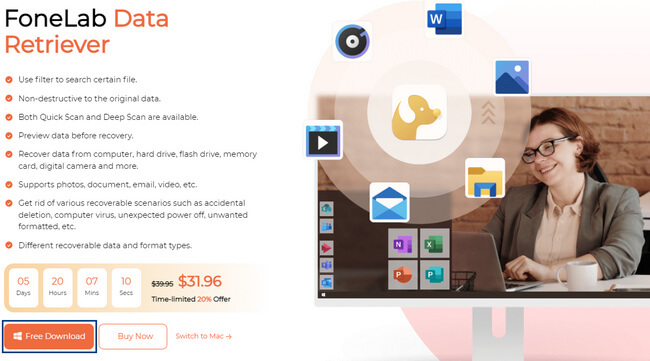
Passo 2Verifique todos os tipos de arquivo que deseja verificar na parte superior da ferramenta. Você deve selecionar todos os arquivos que deseja recuperar. você vai ver o Unidade de disco rígido or Drives removíveis seção no meio do software. Por esse motivo, você pode digitalizar seu Toshiba HDD. De qualquer forma, escolha o nome da unidade que deseja usar. Após, clique no Escanear para localizar seus arquivos Toshiba.
Observação: Se você não tiver certeza do tipo e localização de seus dados, poderá selecionar todos eles. Você também pode escolher o Lixeira botão na parte inferior ou em outros locais de acordo. Nesse caso, você terá a chance de encontrar seus dados perdidos em vários locais.
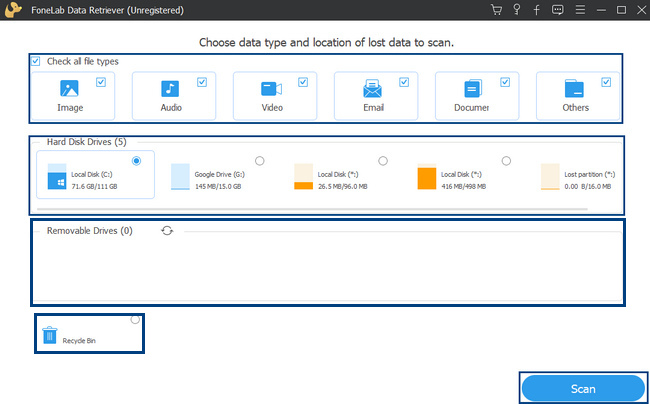
Passo 3A ferramenta mostrará o número de arquivos encontrados. Ele também mostrará o tempo usado para verificar suas unidades. Os resultados dos arquivos perdidos aparecerão após o processo de digitalização. Se o resultado não o satisfizer, clique no botão Varredura profunda botão no canto superior. Ele consumirá mais segundos, mas fornecerá os melhores resultados.
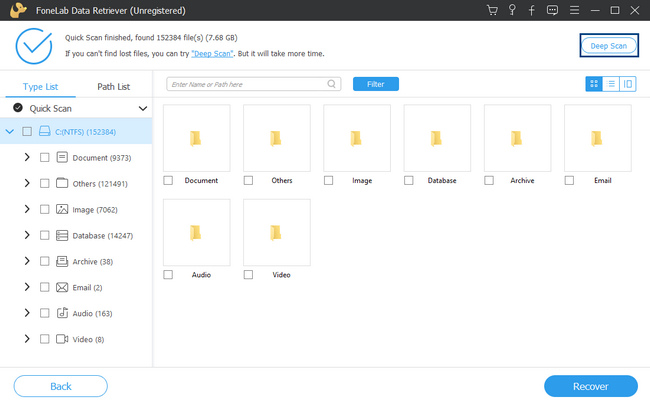
Passo 4No lado esquerdo da ferramenta de recuperação de dados, você verá o sistema de arquivos que usa. Você também verá as pastas e o número de dados que elas contêm. Clique nas pastas para que seus dados apareçam na peça correta. Clique nos dados que deseja recuperar e a ferramenta marcará a caixa abaixo deles. Depende do modo de listagem que você escolher. você pode selecionar Imagem, Lista e Conteúdo modos.
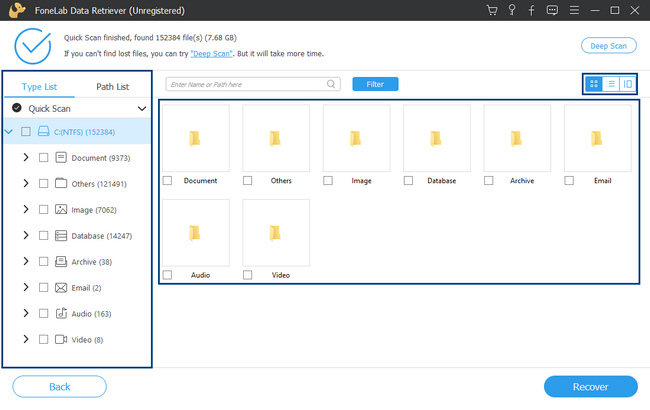
Passo 5Quando os dados estiverem prontos para serem recuperados, clique no botão Recuperar botão. Após o processo, você pode ver os arquivos perdidos ou excluídos em seu laptop ou unidades Toshiba.
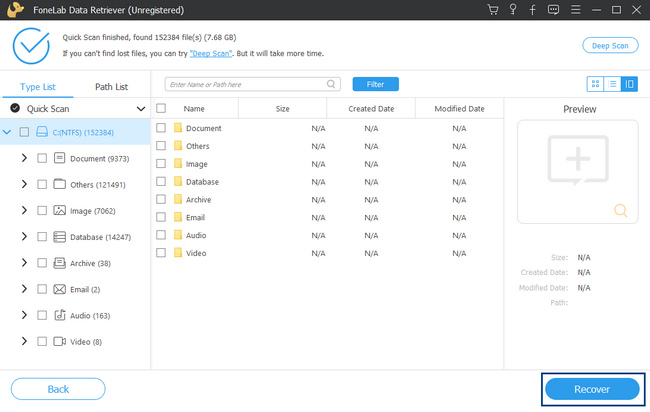
FoneLab Data Retriever - recupere os dados perdidos / apagados do computador, disco rígido, pen drive, cartão de memória, câmera digital e muito mais.
- Recupere fotos, vídeos, contatos, WhatsApp e mais dados com facilidade.
- Visualizar dados antes da recuperação.
Parte 3. Perguntas frequentes sobre a recuperação de dados de laptop Toshiba
1. A Toshiba é boa ao recuperar seus dados?
Sim, a Toshiba é boa quando está executando o processo de recuperação. Você pode usar suas ferramentas internas. Além disso, não ficará lento se você usar uma ferramenta de recuperação de dados.
2. Qual é o melhor software de recuperação de dados de disco rígido externo?
A melhor ferramenta de recuperação de dados de disco rígido externo é FoneLab Data Retriever. Ele oferece suporte a este dispositivo, incluindo cartões de memória, computadores, laptops e muito mais. Se você quiser experimentar esta ferramenta líder, baixe-a em seu laptop Toshiba.
Existem muitas maneiras prováveis de recuperar seus dados em um laptop Toshiba. O dispositivo possui ferramentas integradas se você não quiser baixar uma ferramenta de recuperação de dados. No entanto, FoneLab Data Retriever é uma ferramenta que você não hesitará em usar. Possui recursos gerenciáveis para um iniciante como você! Para experimentar esta excelente ferramenta de recuperação, utilize-a agora!
FoneLab Data Retriever - recupere os dados perdidos / apagados do computador, disco rígido, pen drive, cartão de memória, câmera digital e muito mais.
- Recupere fotos, vídeos, contatos, WhatsApp e mais dados com facilidade.
- Visualizar dados antes da recuperação.
